
Siz değerli okuyucularımıza bu makalemizde iPhone’da, Safari‘den parola ekleme işleminin nasıl yapılacağı hakkında bilgi aktaracağız.
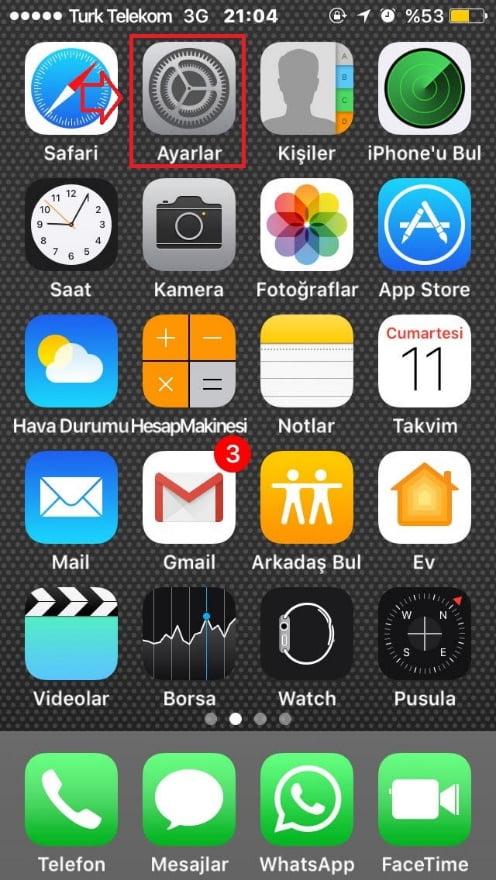 Öncelikli olarak telefonunuzun Ayarlar kısmına tıklayalım; aşağıdaki ekran görüntüsünde de görüldüğü gibi.
Öncelikli olarak telefonunuzun Ayarlar kısmına tıklayalım; aşağıdaki ekran görüntüsünde de görüldüğü gibi.
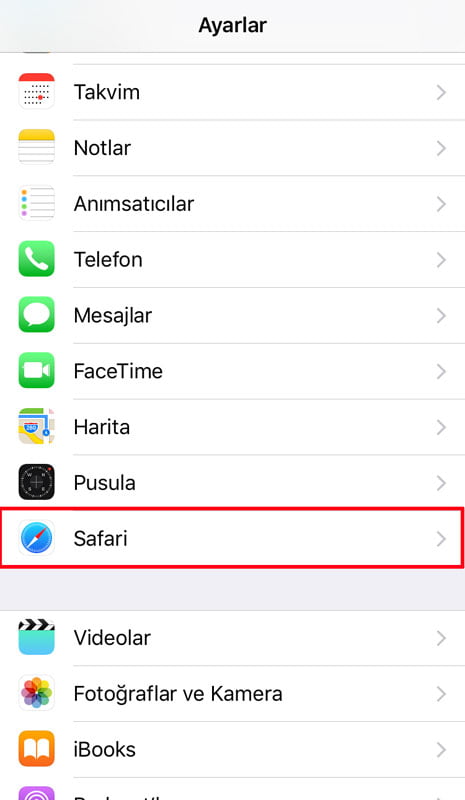 Açılan sayfada “Safari” menüsüne dokunalım.
Açılan sayfada “Safari” menüsüne dokunalım.
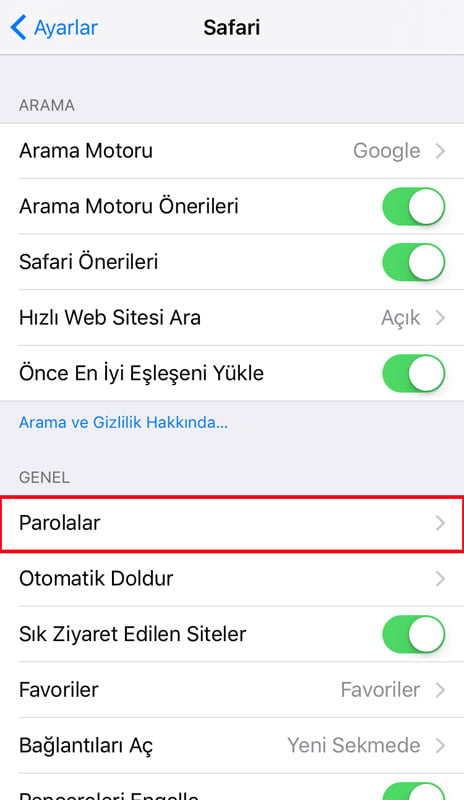 “Safari” menüsüne dokunduktan sonra “Safari” ayarları açılacaktır. Burada “Genel” başlığı altındaki menülerde “Parolalar” menüsü olacak, buraya tıklayalım; aşağıda ekran görüntüsünde görüldüğü gibi.
“Safari” menüsüne dokunduktan sonra “Safari” ayarları açılacaktır. Burada “Genel” başlığı altındaki menülerde “Parolalar” menüsü olacak, buraya tıklayalım; aşağıda ekran görüntüsünde görüldüğü gibi.
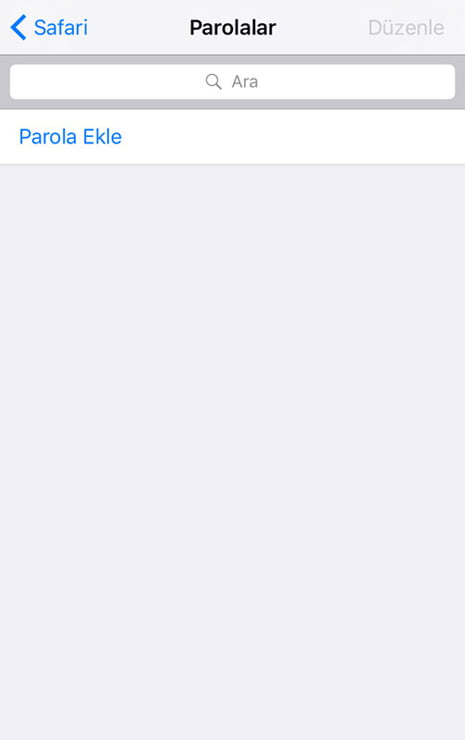 “Parolalar” kısmına tıkladıktan sonra karşınıza ekranda “Parola Ekle” menüsü olacaktır. Bu menüye dokunalım; aşağıdaki resimde görüldüğü gibi.
“Parolalar” kısmına tıkladıktan sonra karşınıza ekranda “Parola Ekle” menüsü olacaktır. Bu menüye dokunalım; aşağıdaki resimde görüldüğü gibi.
 Gelen ekranda, hangi web sitesi için parola bilgilerinizi kaydetmek istiyorsanız, ilgili alanları doldurarak parola bilgilerinizi kaydedebilirsiniz.
Gelen ekranda, hangi web sitesi için parola bilgilerinizi kaydetmek istiyorsanız, ilgili alanları doldurarak parola bilgilerinizi kaydedebilirsiniz.
Örn:
Web Sitesi: www.outlook.com
Kullanıcı adı: teknodestek@outlook.com
Şifre: Teknodestek1234
- Parola bilgilerinizi girdikten sonra “Bitti” butonuna dokunarak işleminizi tamamlayabilirsiniz.



